表单设计
# 表单设计
本节将学习到低代码平台的普通表单、自定义表单、主从表单的创建及使用。
# 创建表单
表单类型
普通表单:通过统一的接口进行增删改查。 自定义查询表单:通过自定义的接口进行增删改查,须手动绑定事件及接口的调用。
表结构--是否关联现有数据库表
单表数据:绑定单个数据表,需对数据表字段和表单进行绑定。 主从表单:绑定一对多关系的数据表,可选多个从表,需对数据表字段和表单进行绑定。
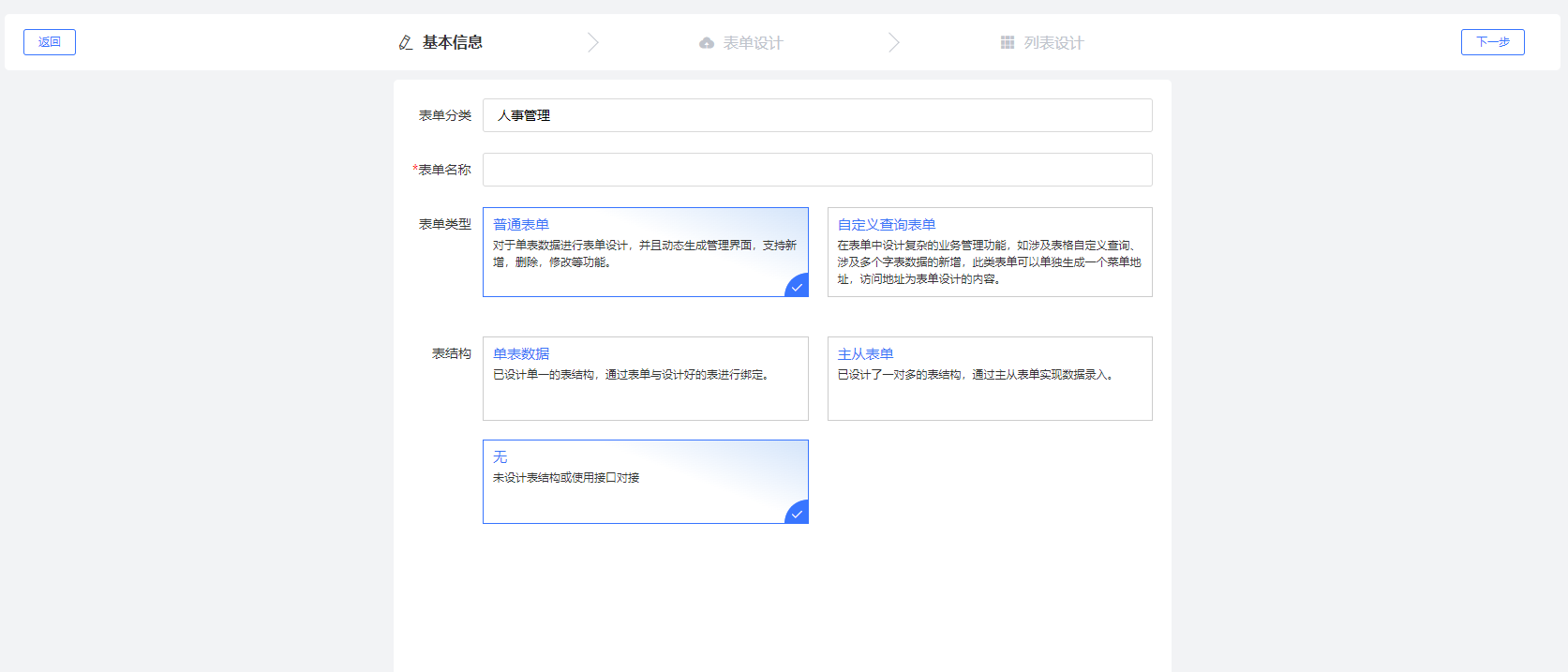
# 普通表单
先拖拽出对应表单项,在配置其属性,如(唯一名称:数据键名;标签:显示名称)等。
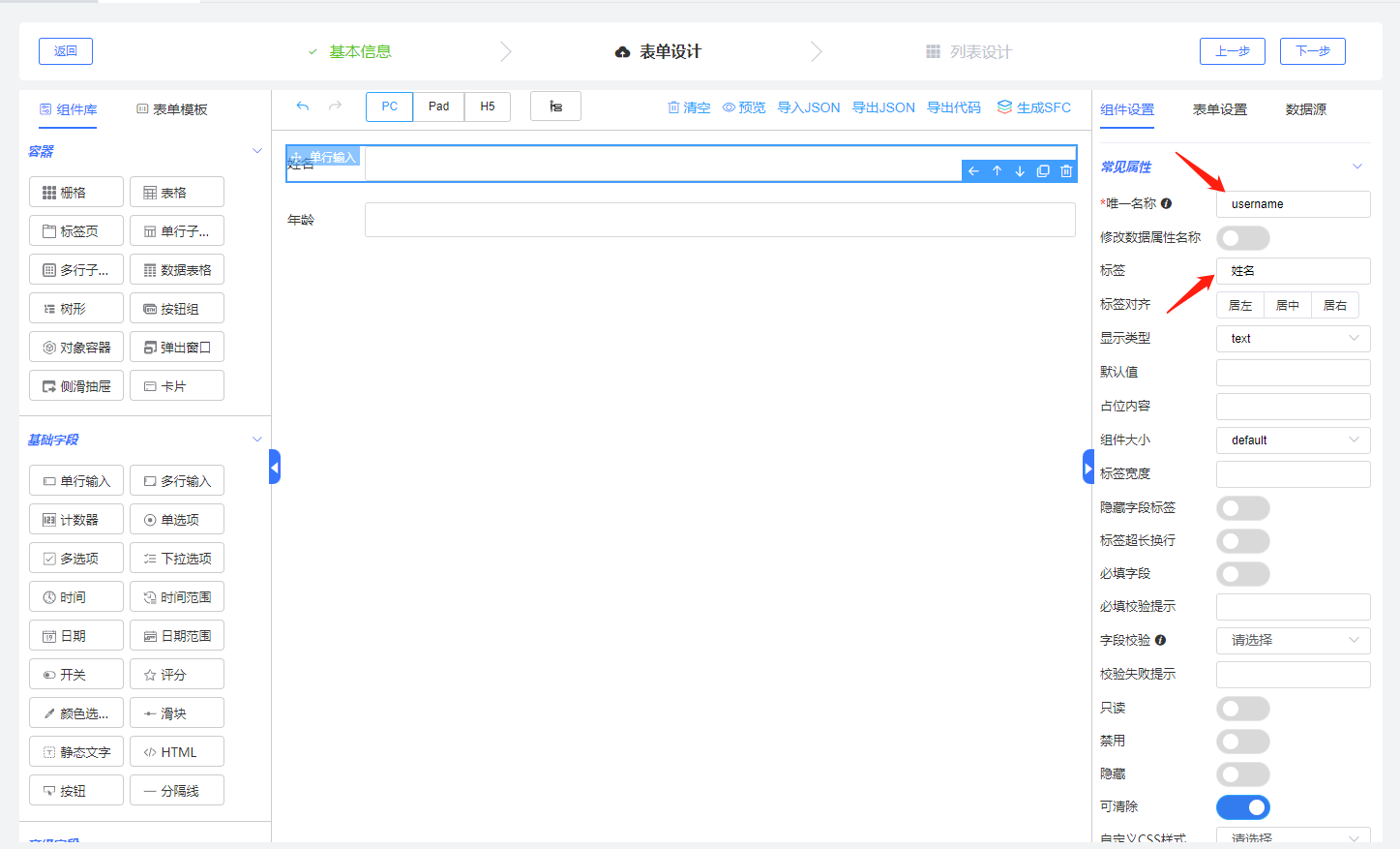
再选择需要展示的字段
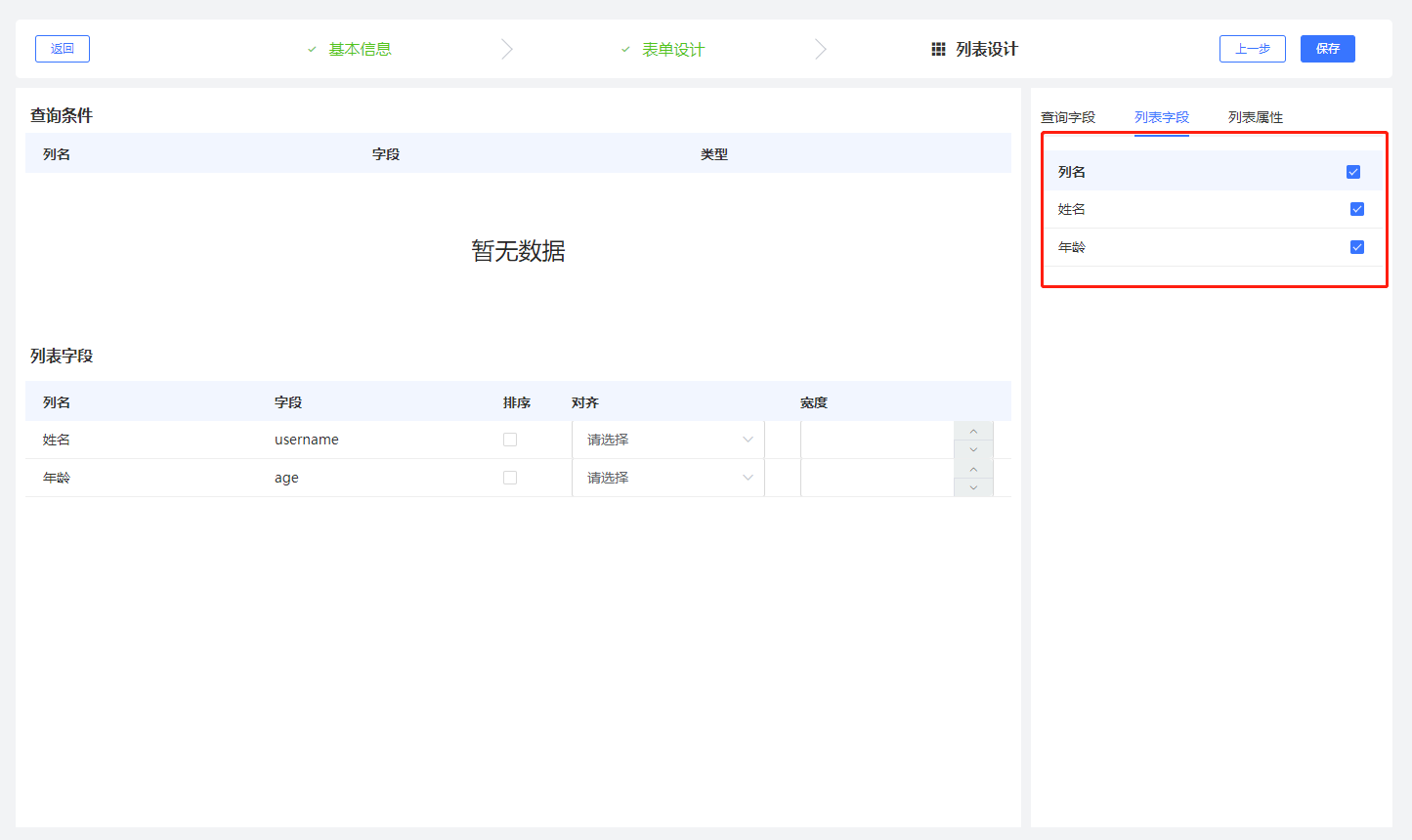
一个简单的表格就实现了
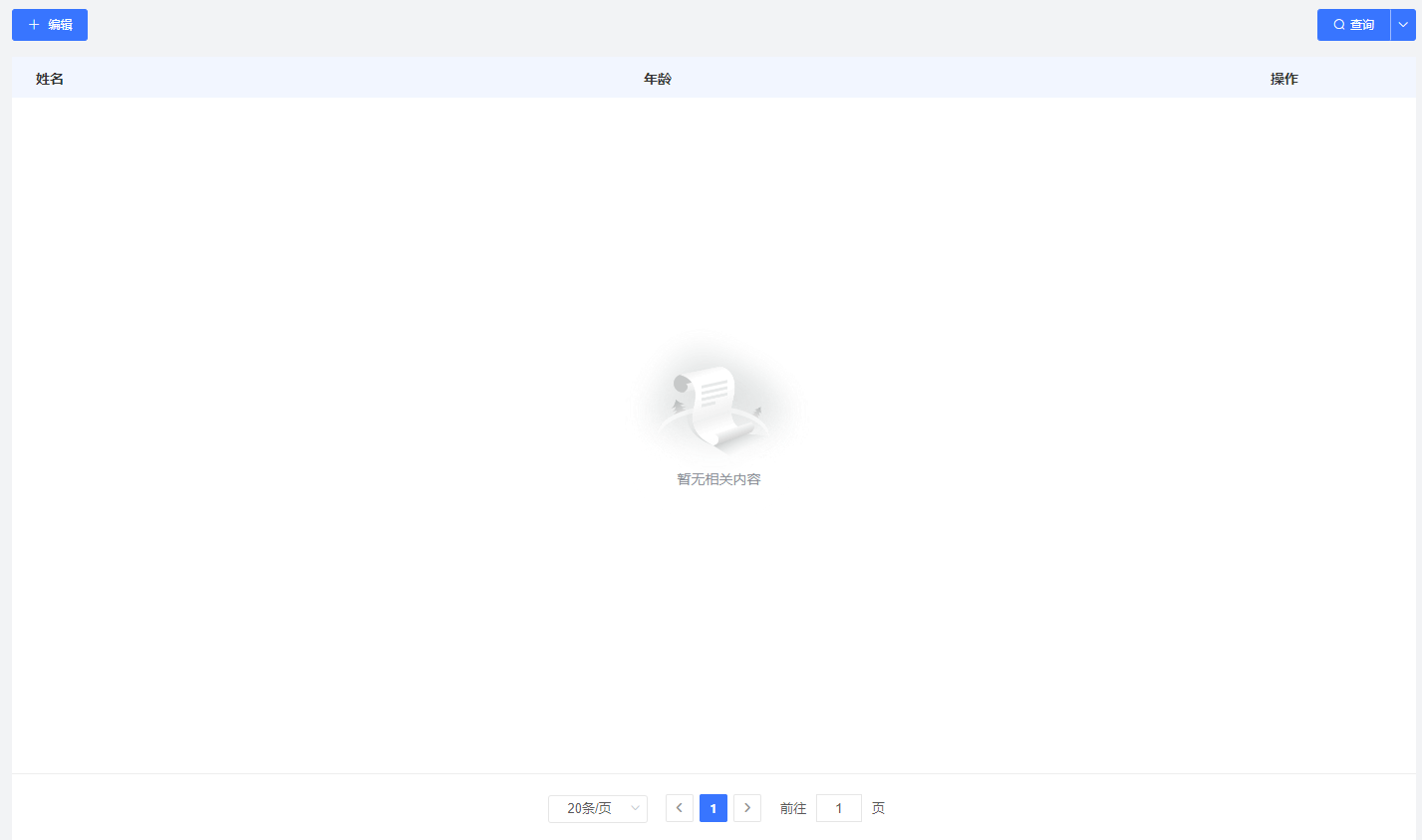
# 自定义查询表单
先拖拽出数据表格,再配置表格列及绑定数据实现自定义查询表单。
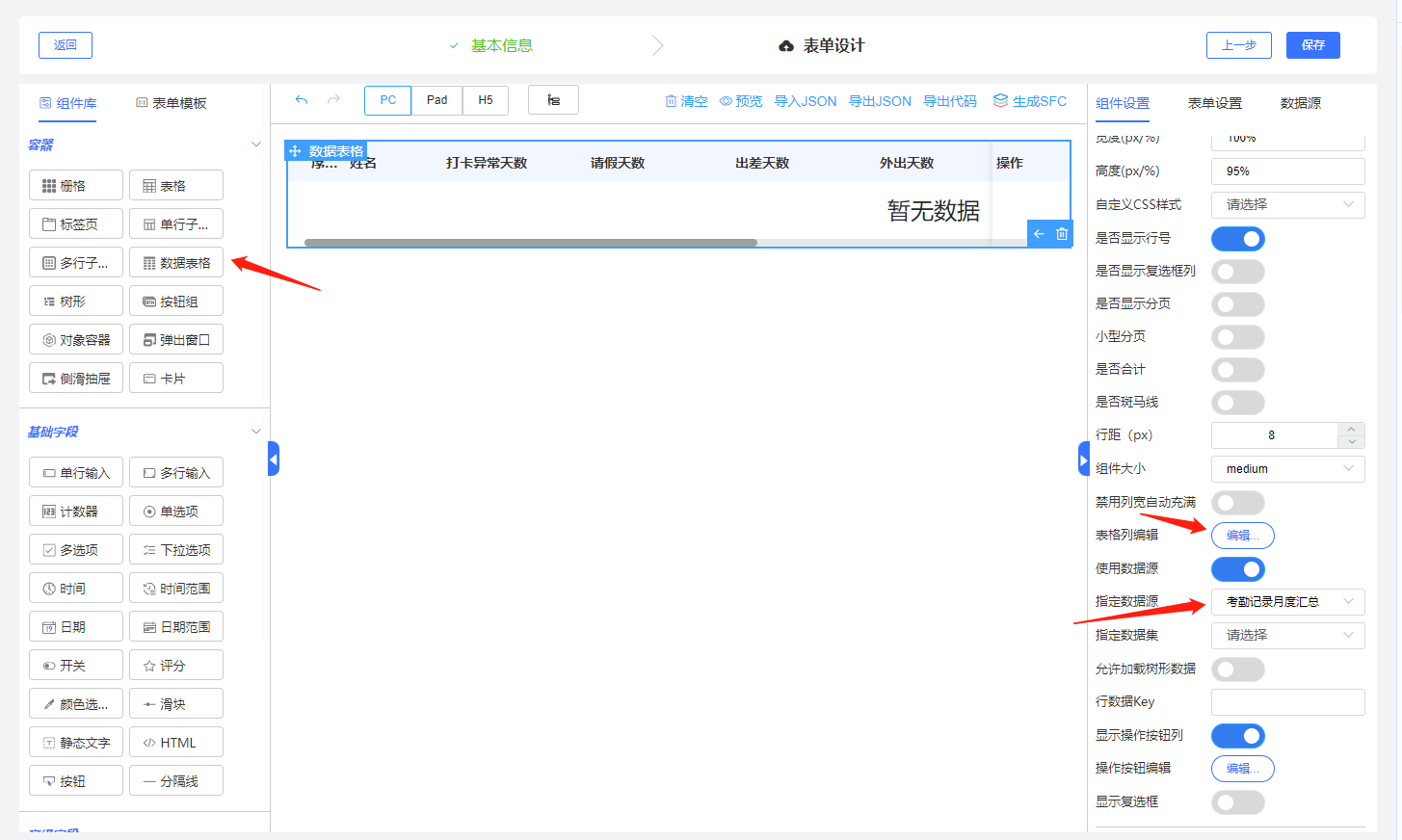
表格列的字段配置,可自定义配置绑定的对应数据源字段、显示名称、宽度等。
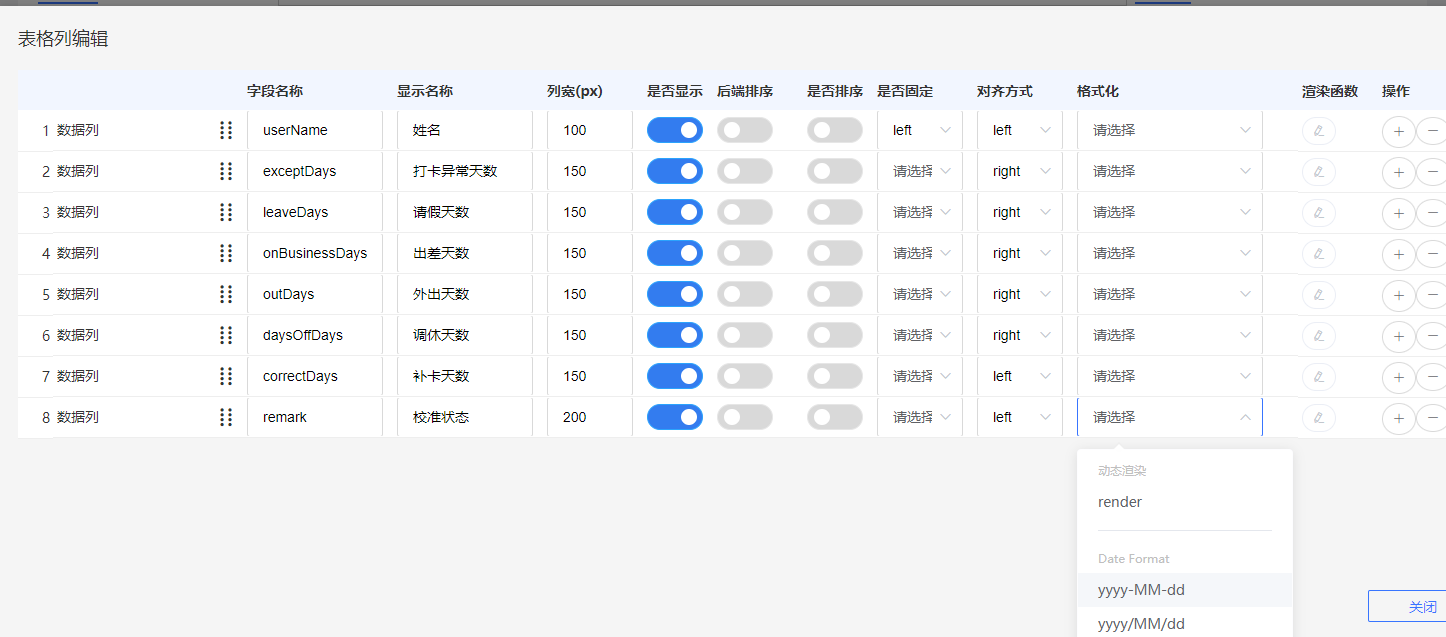
配置好数据源后,在表格中绑定数据源。
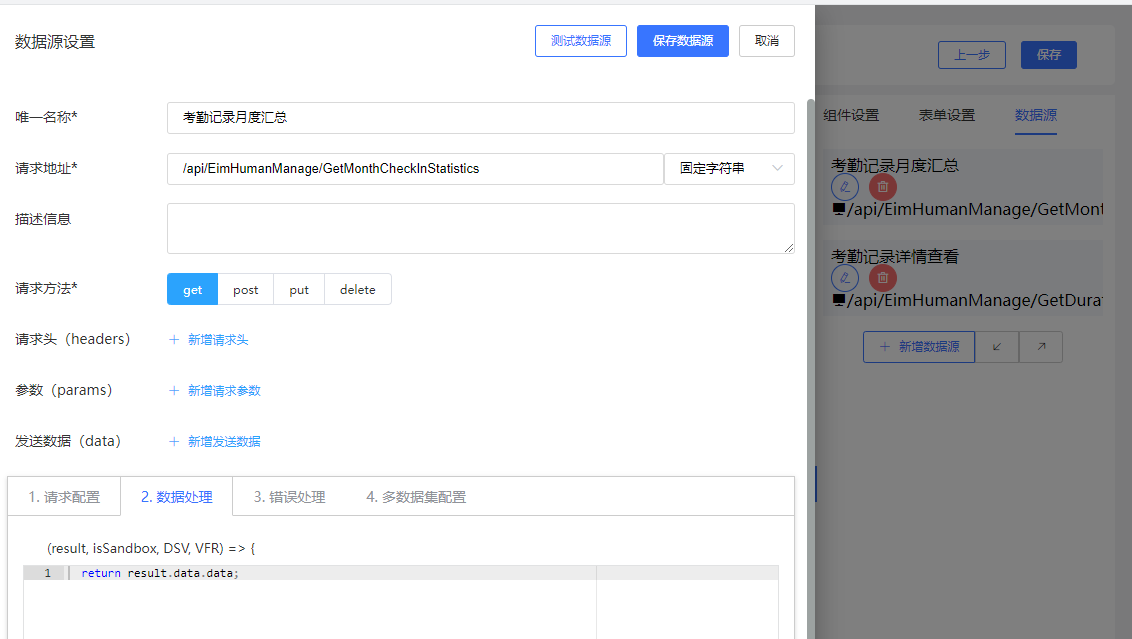
自定义查询的表格就配置好了
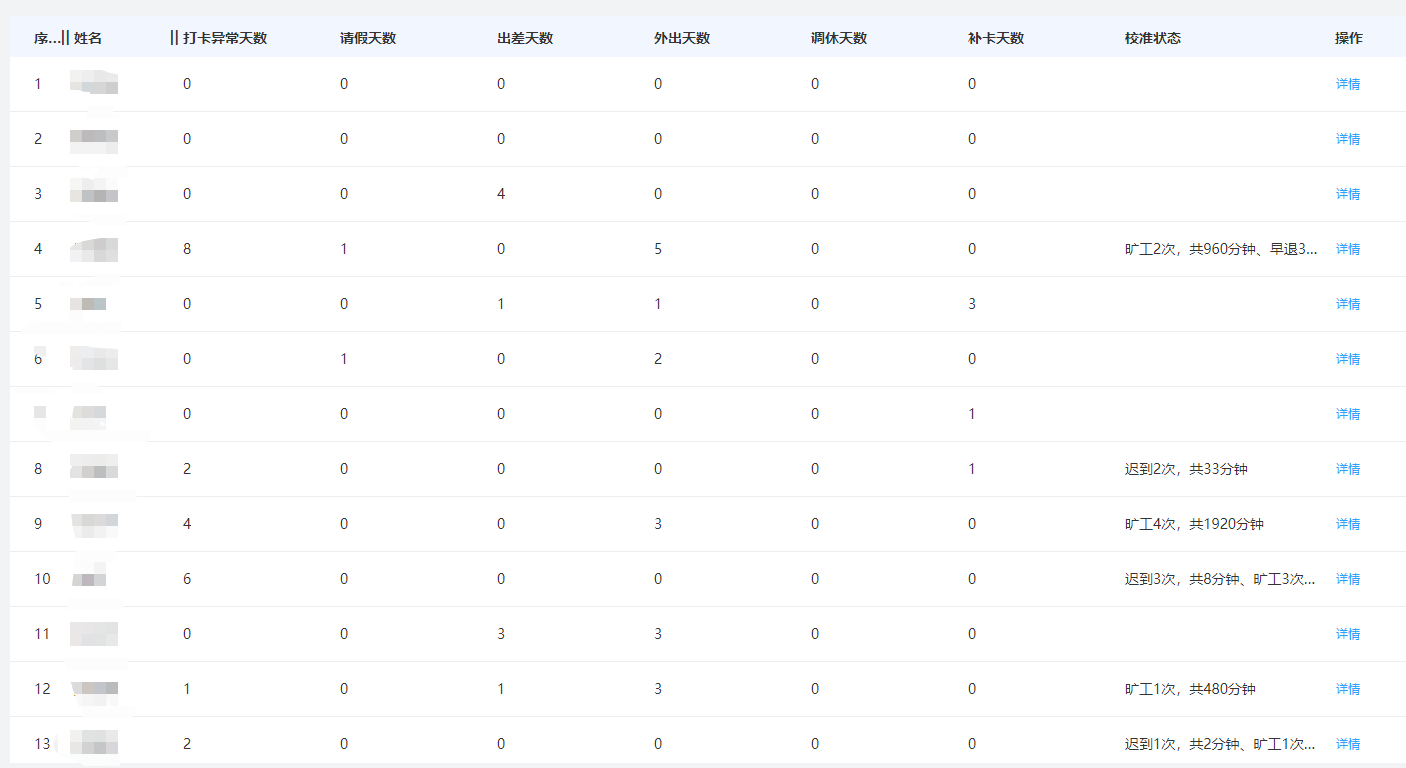
注意
若没按要求添加约束则会导致后续表单审批流程异常。
- 若单表表单必须包含如下约束字段。
- 主从表表单则主表必须包含如下约束字段,子表不做要求。 后端表设计的约束如下:
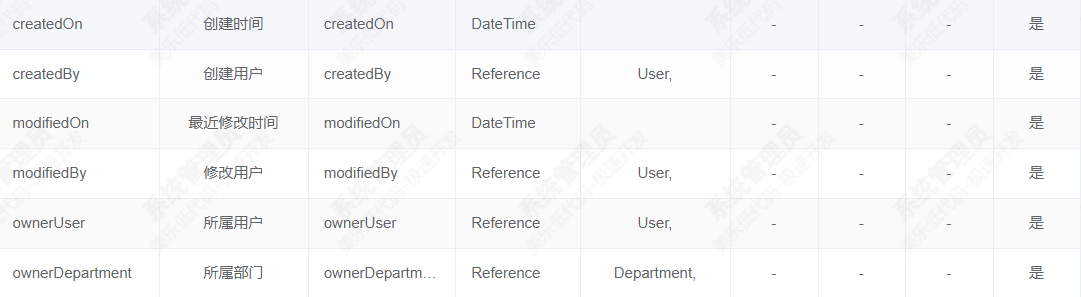
# 单表查询
选择要进行查询的数据库表
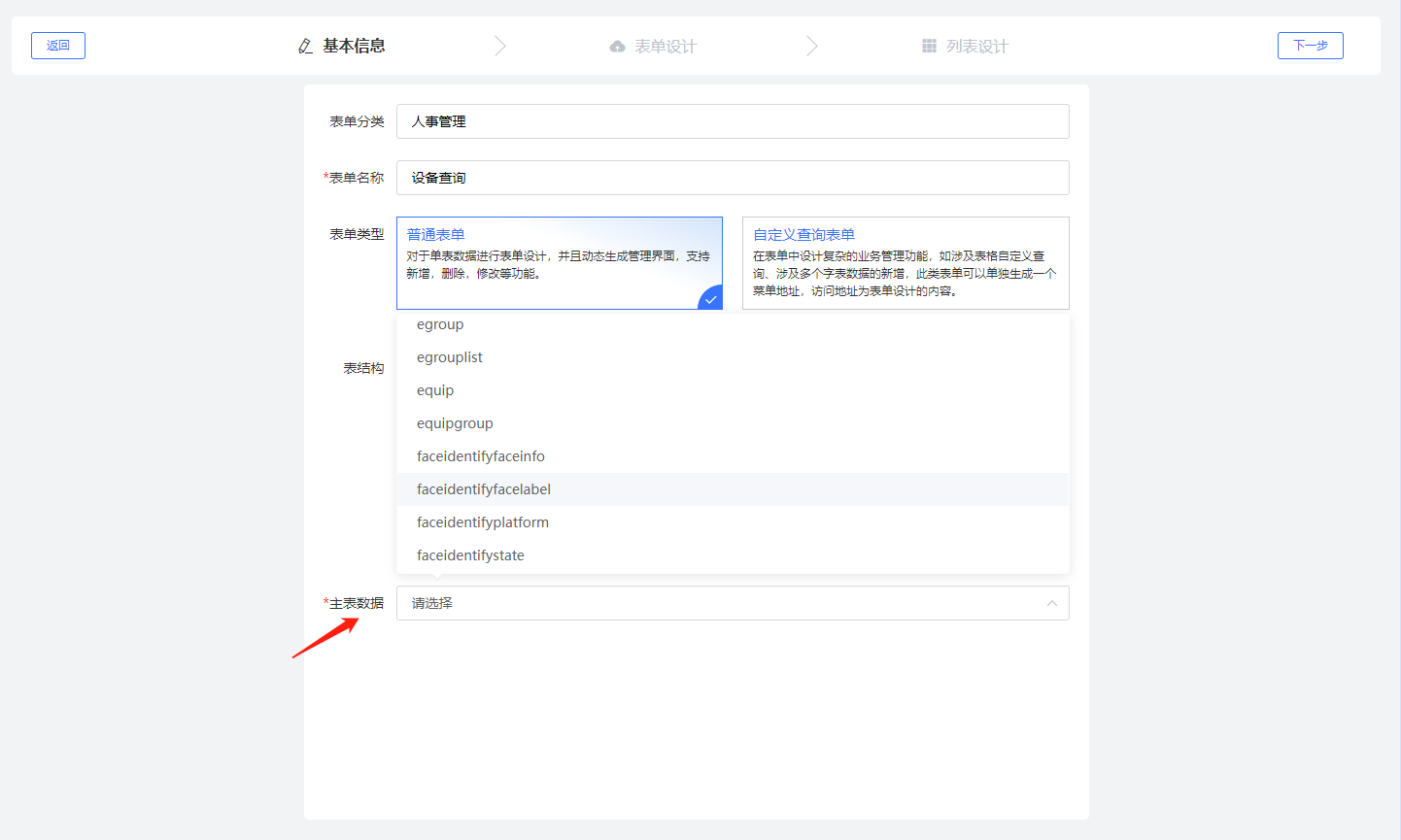
拖拽出对应表单项,给唯一名称属性绑定对应的数据表字段。
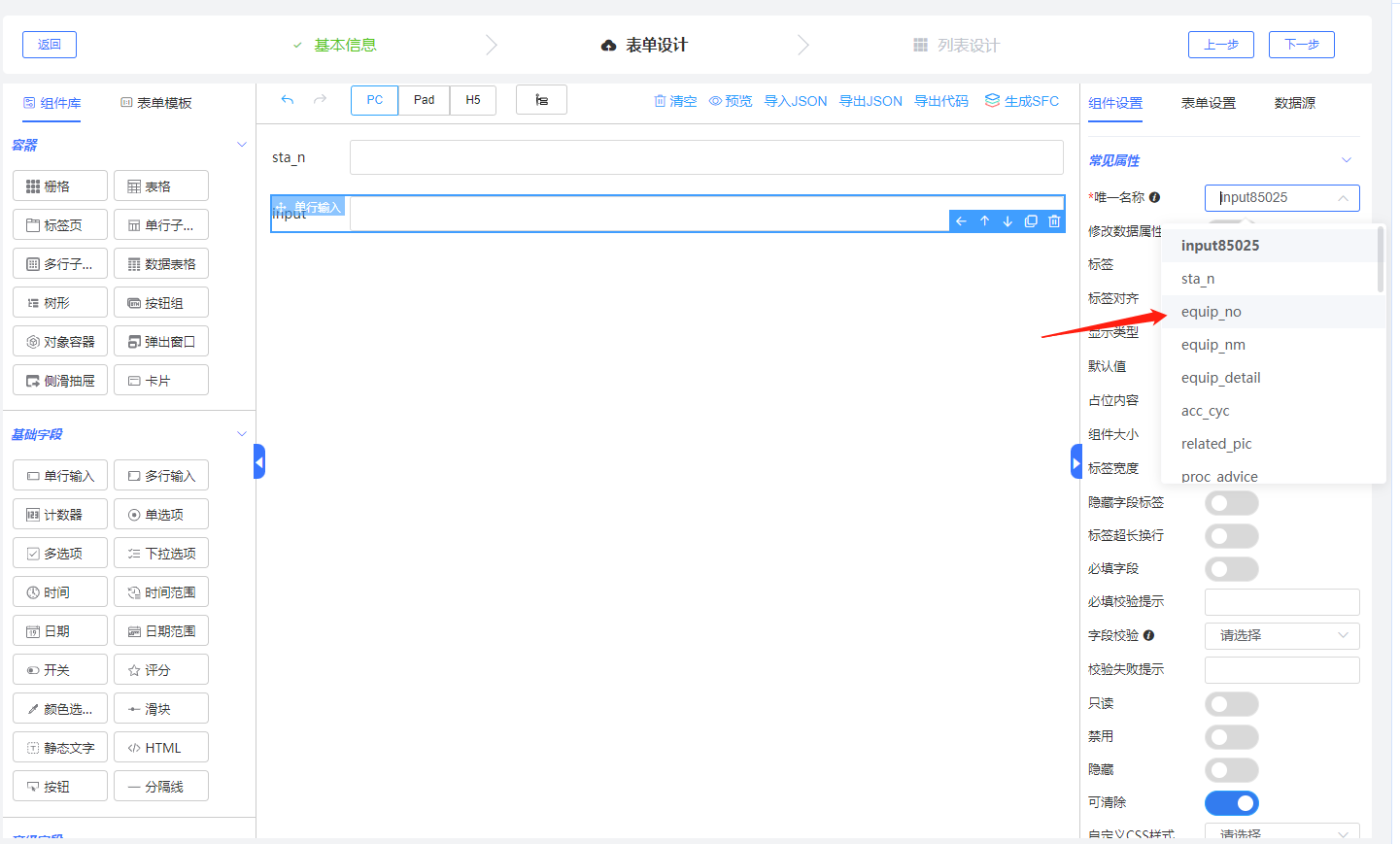
选择需要显示的表格字段
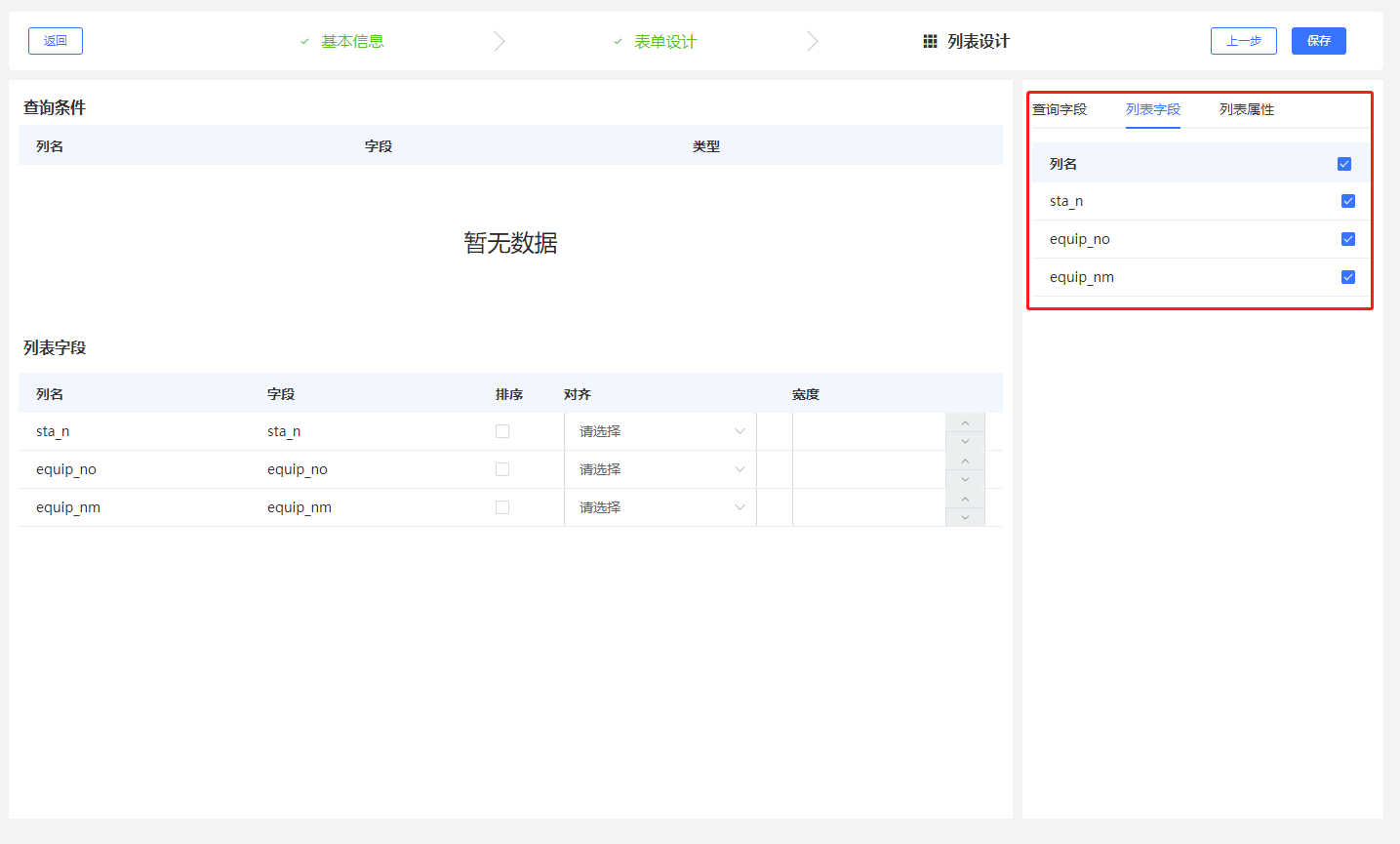
单表查询的表格就配置好了
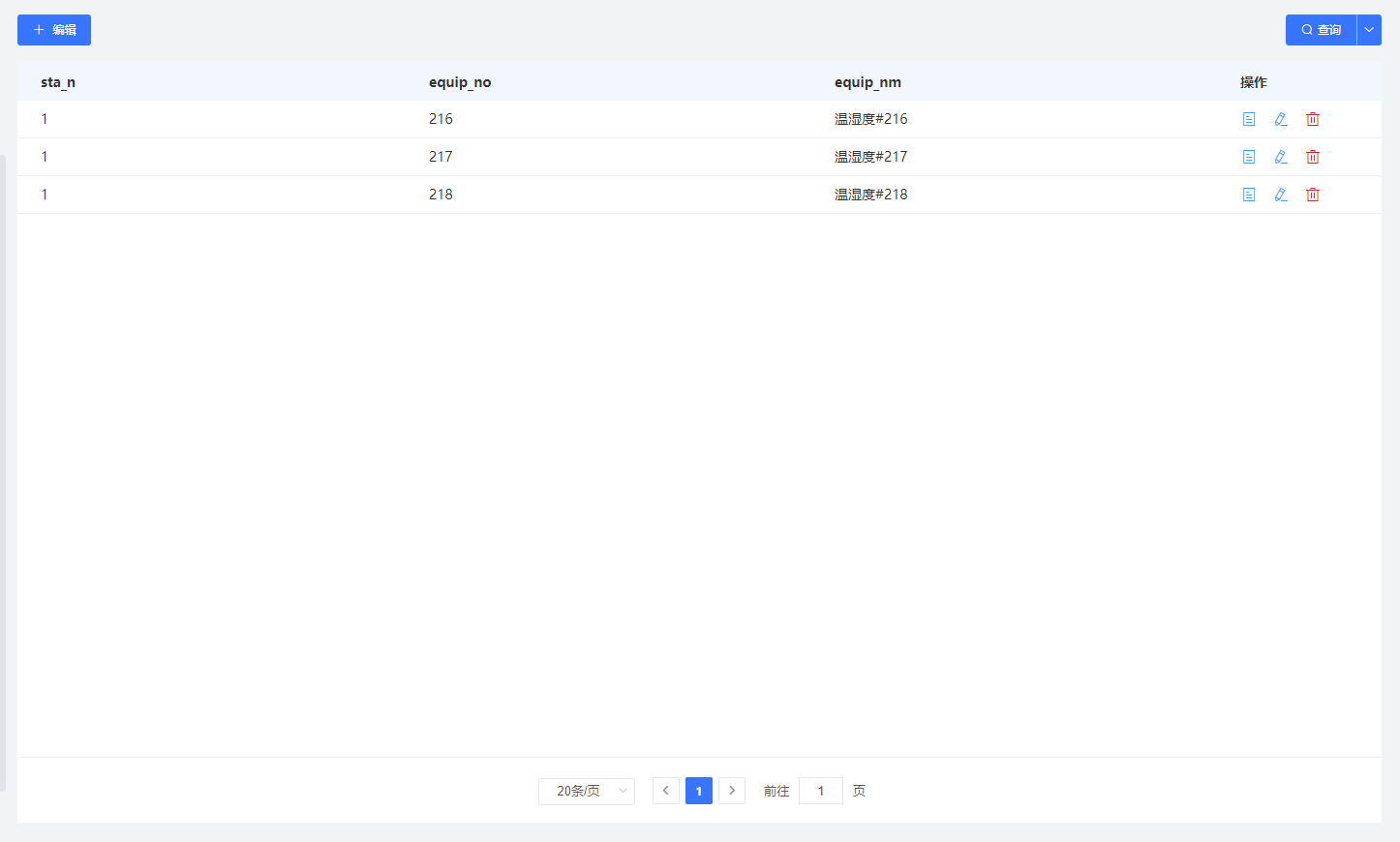
# 主从表单
选择主表及从表,从表可以配置多个数据表,外键字段选择数据表的主键。
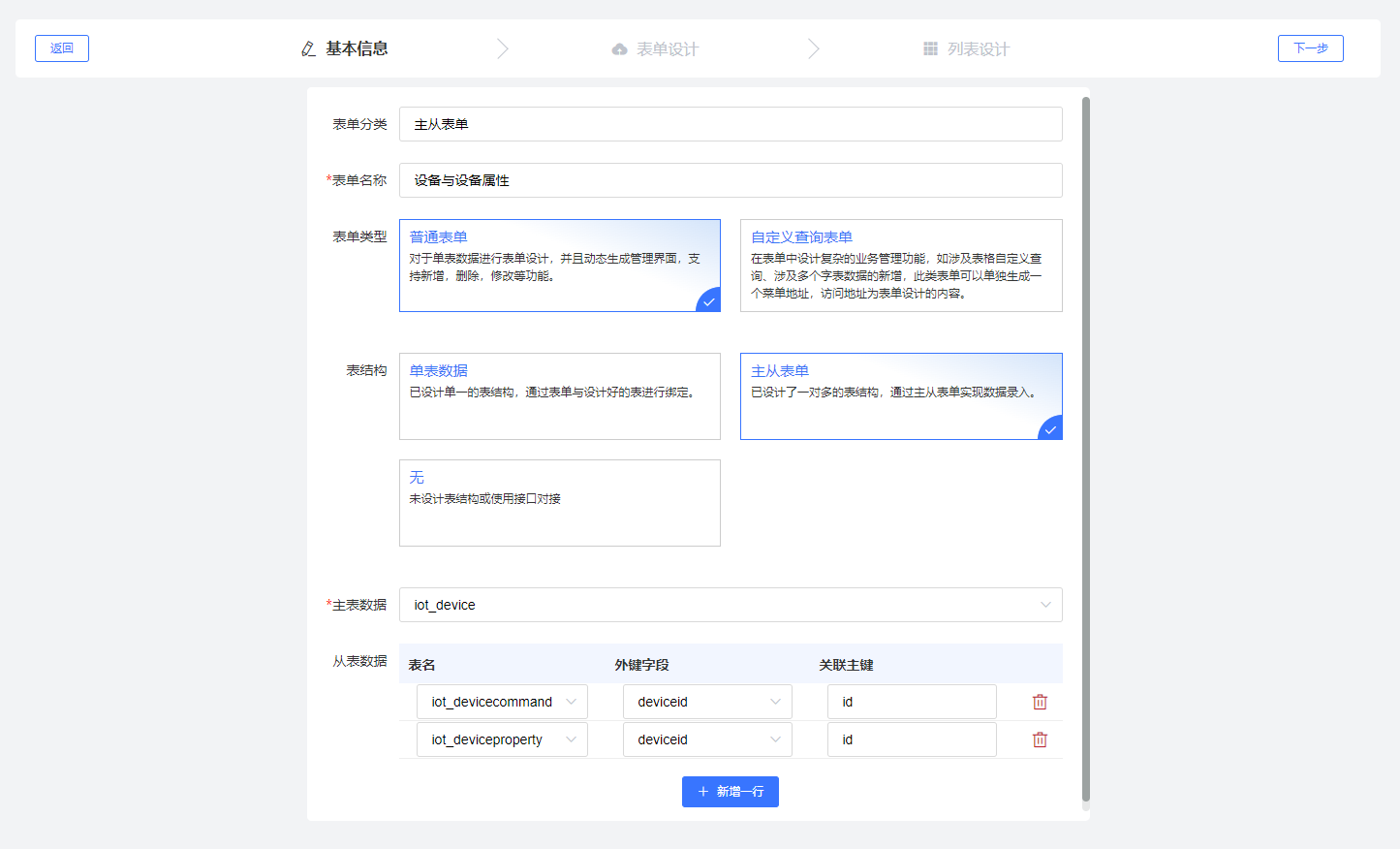
拖拽生成表单,给表单项的唯一名称属性绑定对应数据表字段。
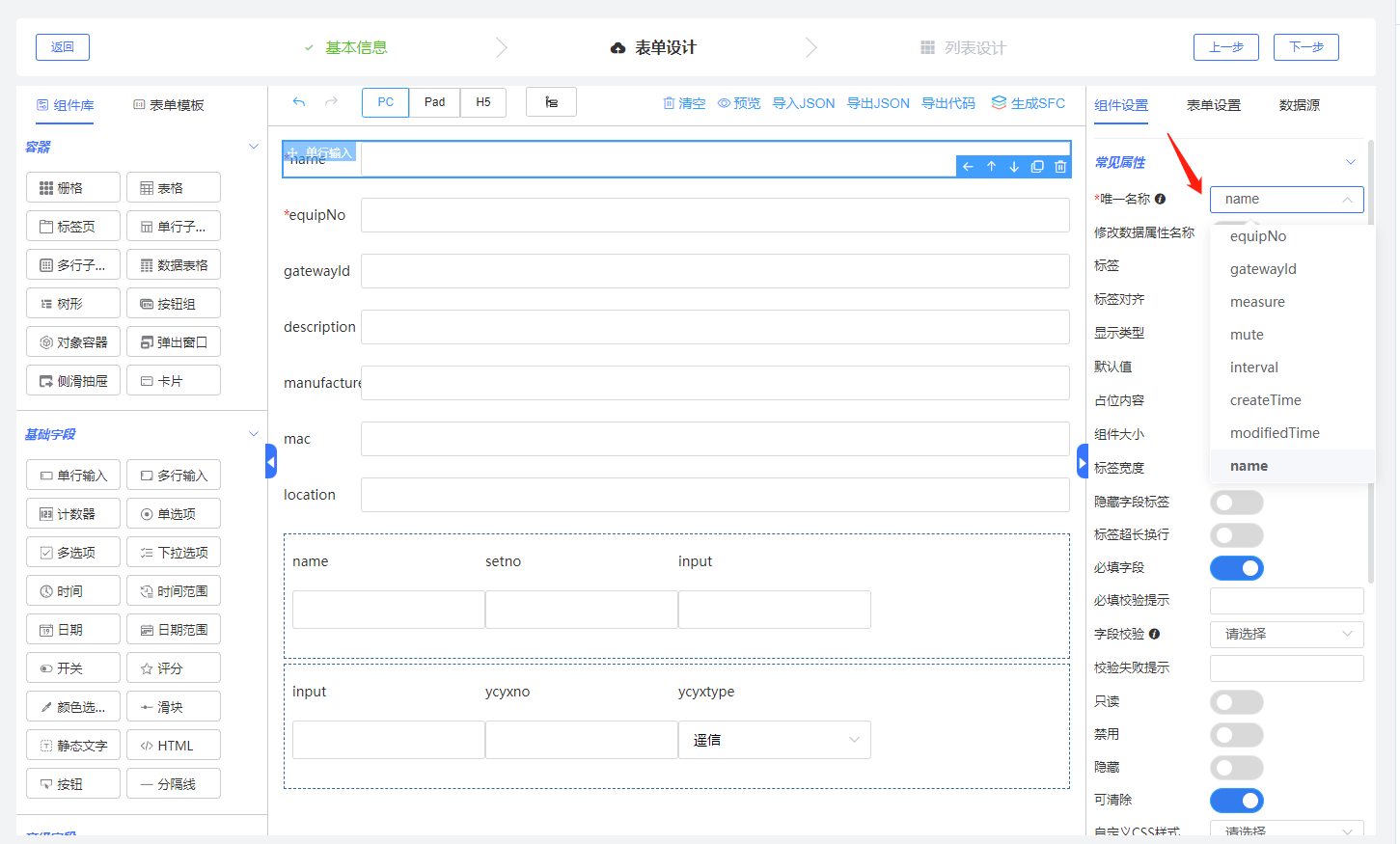
拖出子表单组件,并绑定对应数据库表。
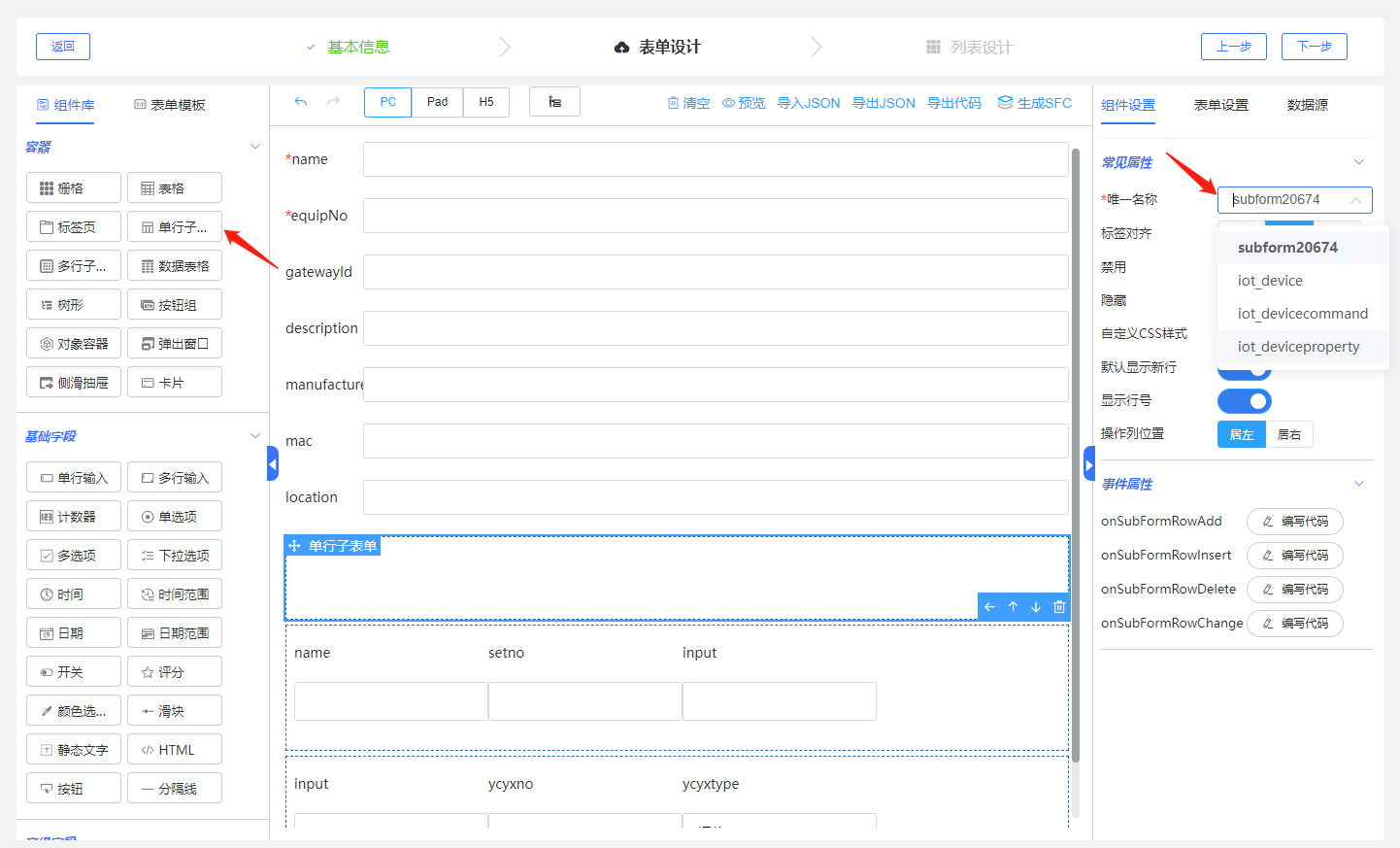
绑定数据表后,拖拽表单项到子表单中,唯一名称属性下拉项为所绑定数据表的字段。
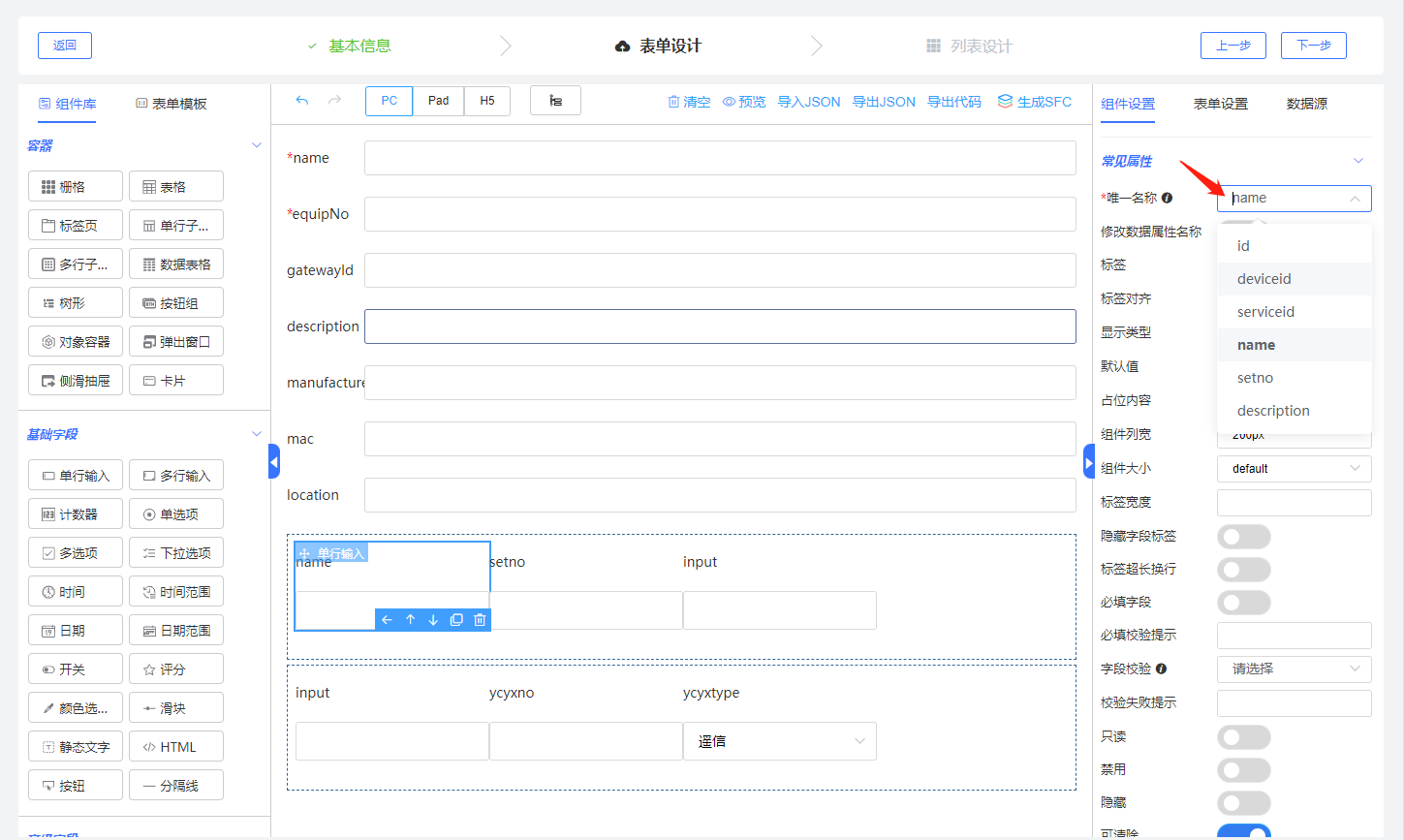
选择需要显示的表格字段
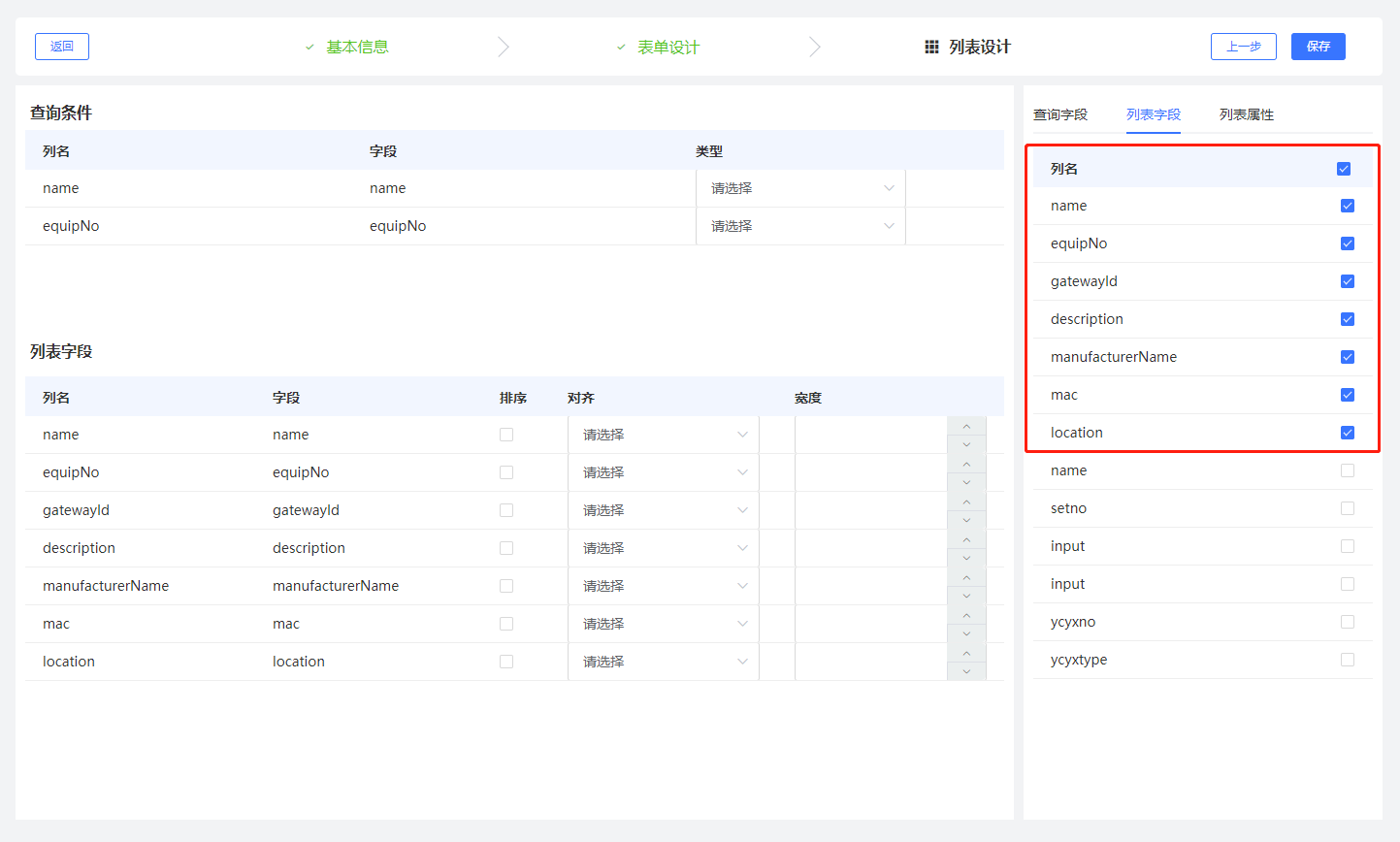
生成的主从表格模块
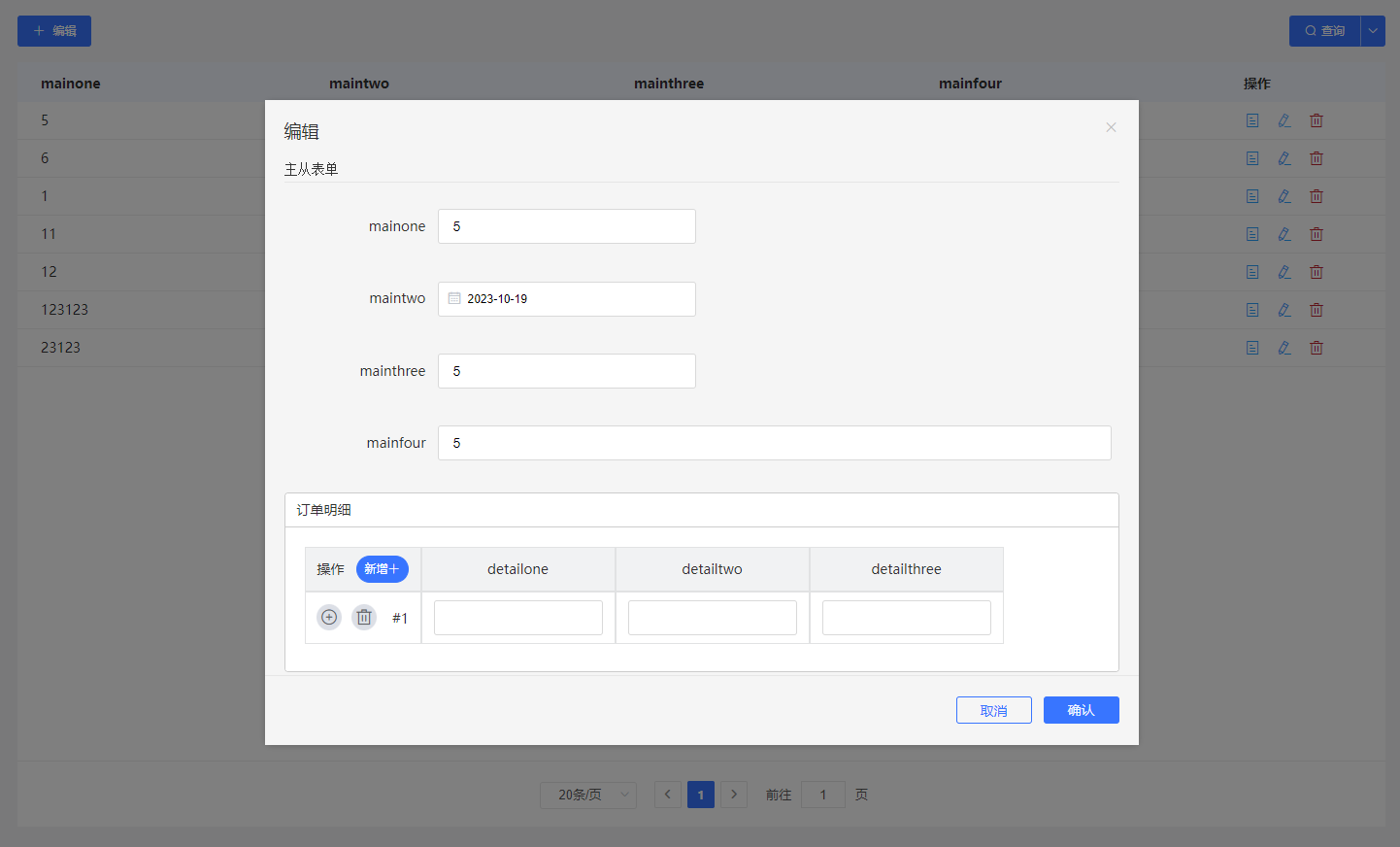
# 常见问题
# 数据表格列的自定义渲染,使用render函数
适用于自定义转化数据格式,通过params.row传入的参数进行处理。
return h('span', params.row.report_state == 1 ? '汇报记录' : '未汇报记录');
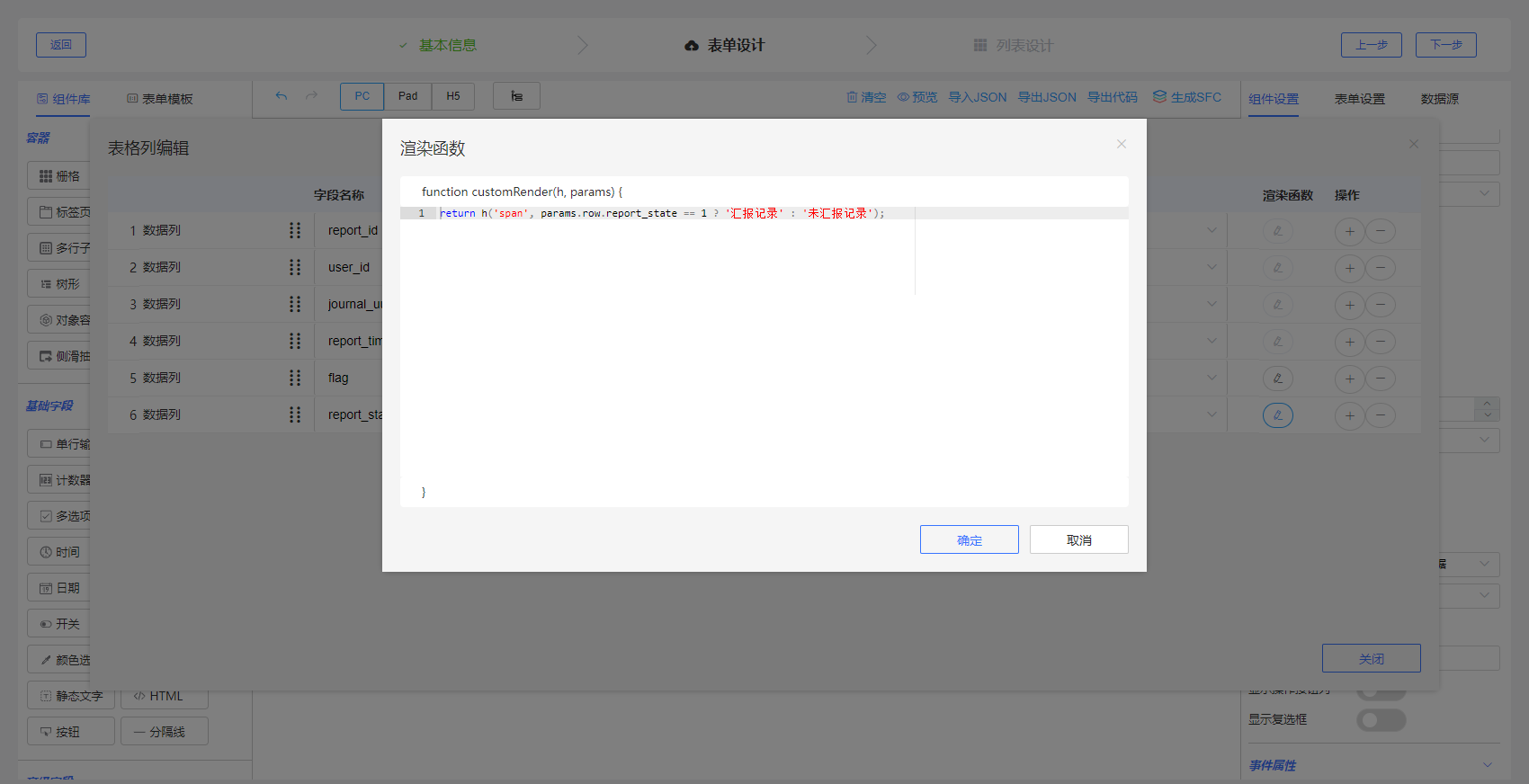
# 对表单字段的预处理
适用于表单初始值需要动态赋值的情况,通过 setFieldValue(fieldName, fieldValue) 设置。
fieldName: 字段名。
fieldValue: 设置的字段值。
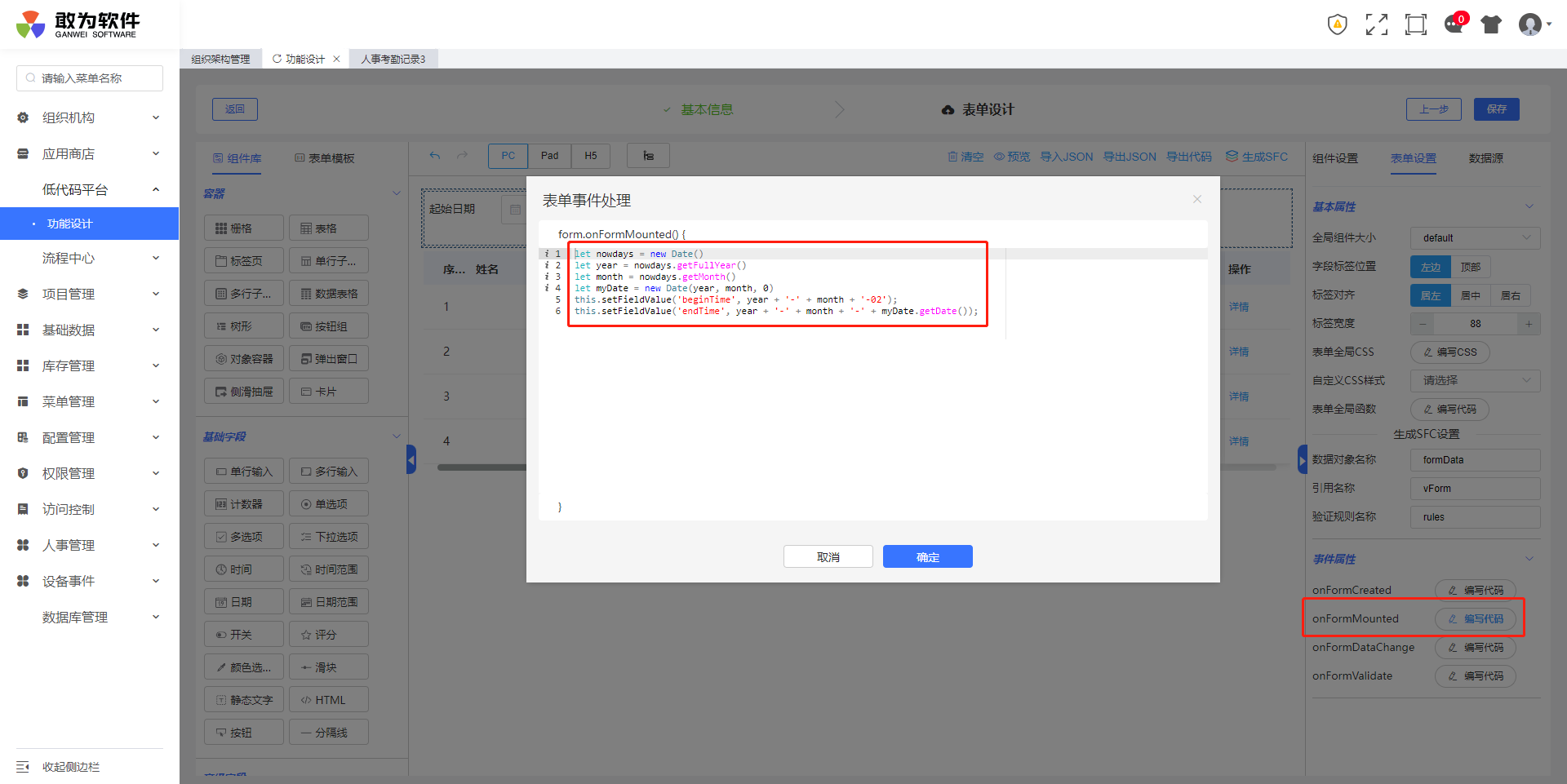
# 数据源返回数据处理
对获取到的数据结果进行加工处理,将处理过的数据return出去,参数说明如下:
result: 接口返回的数据对象。
isSandbox: 是否为数据源测试,测试数据源是为true,其他状态为false。
DSV: 数据源参数变量对象。
VFR: 当前绑定的v-form-render组件实例,可以调用其API方法。
处理返回数据例子如下:
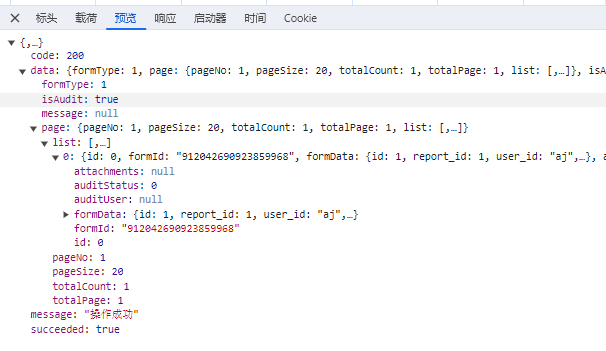
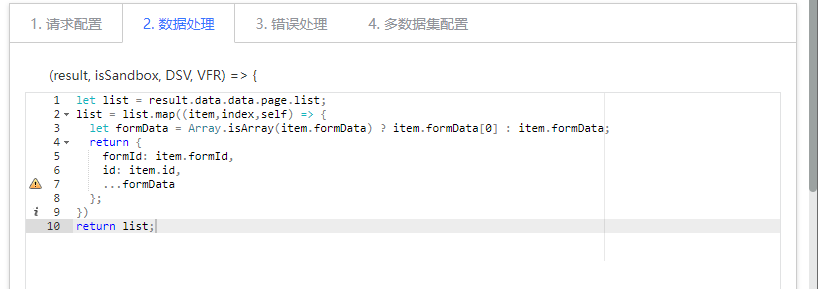
无需另外处理返回的数据格式(建议按照这个格式返回)
输入源默认是返回 result.data.data
# 数据表格操作按钮点击事件
数据表格操作按钮点击事件参数(buttonName, rowIndex, row)
buttonName: 被点击按钮名称,通过下面第二张图处设置(数据表格-操作按钮编辑)。
rowIndex: 被点击按钮所在行索引。
row: 被点击按钮所在行数据对象。
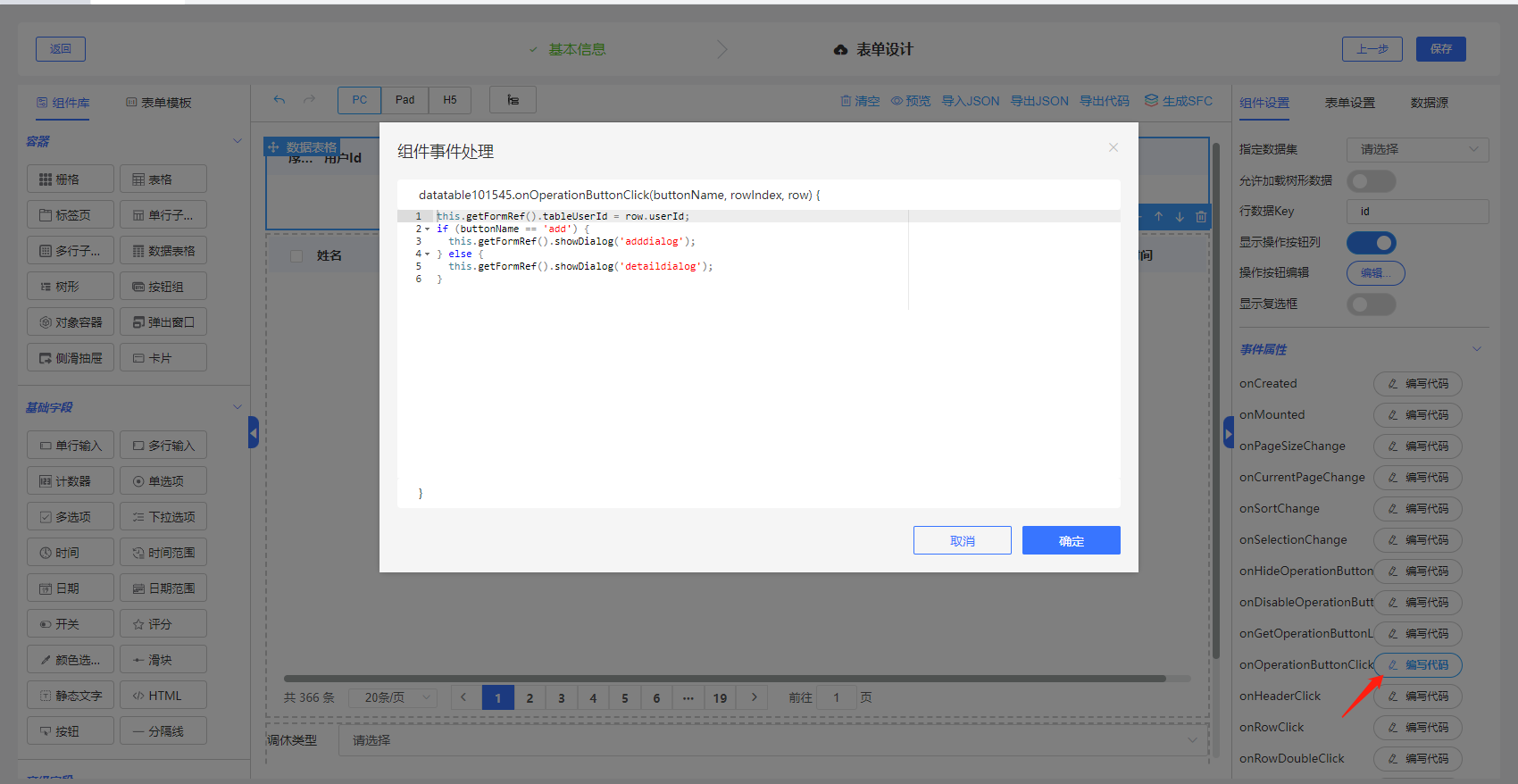
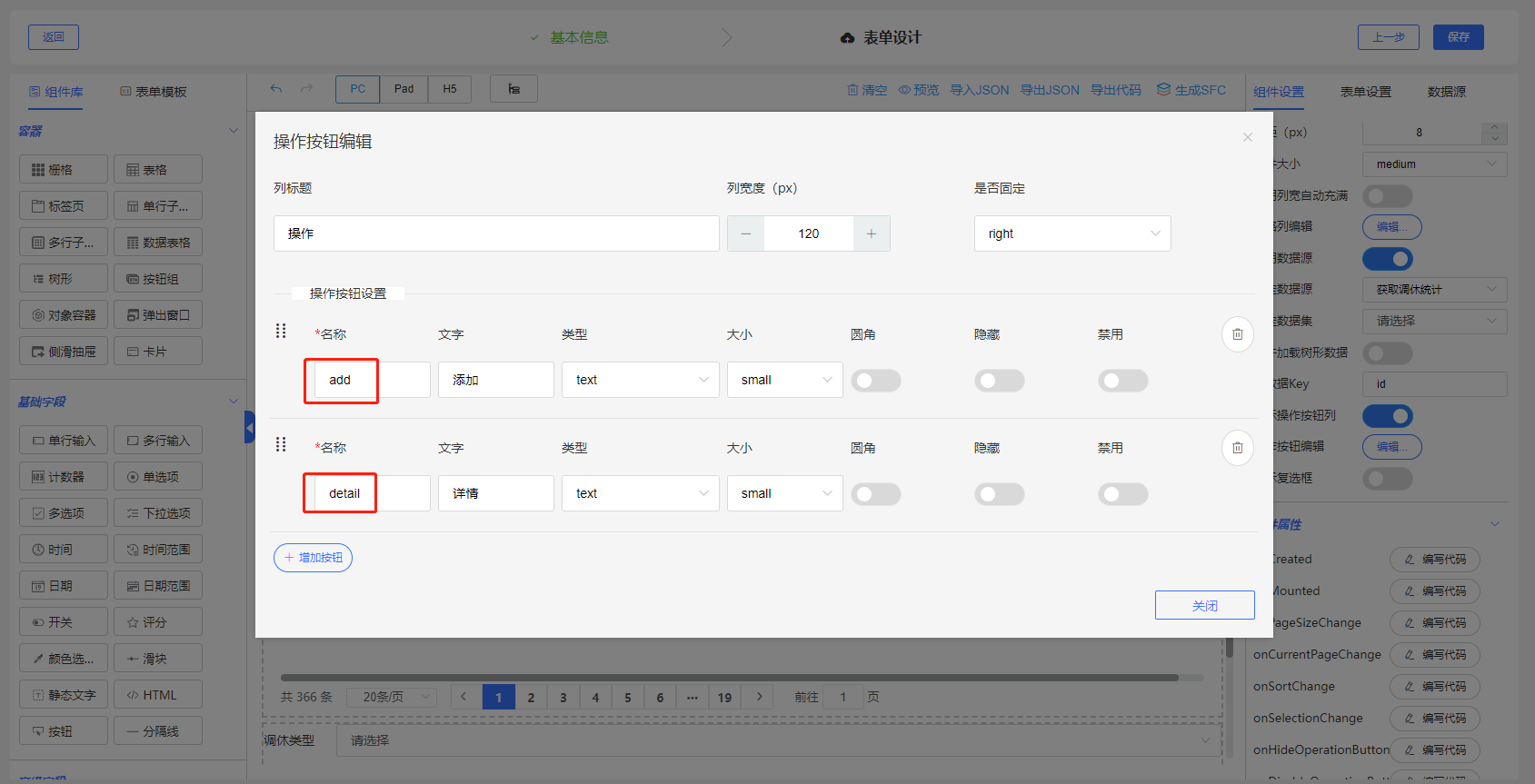
# 弹出窗口自定义保存数据
注意:弹出窗口、侧滑抽屉容器内的组件,不能跟容器之外的组件直接交互,需要通过getParentFormRef()方法获取到父级VFormRender才可以进行交互。
通过getParentFormRef()方法可以获取到父级的属性及表单对象,将获取到的值通过axios去进行接口调用
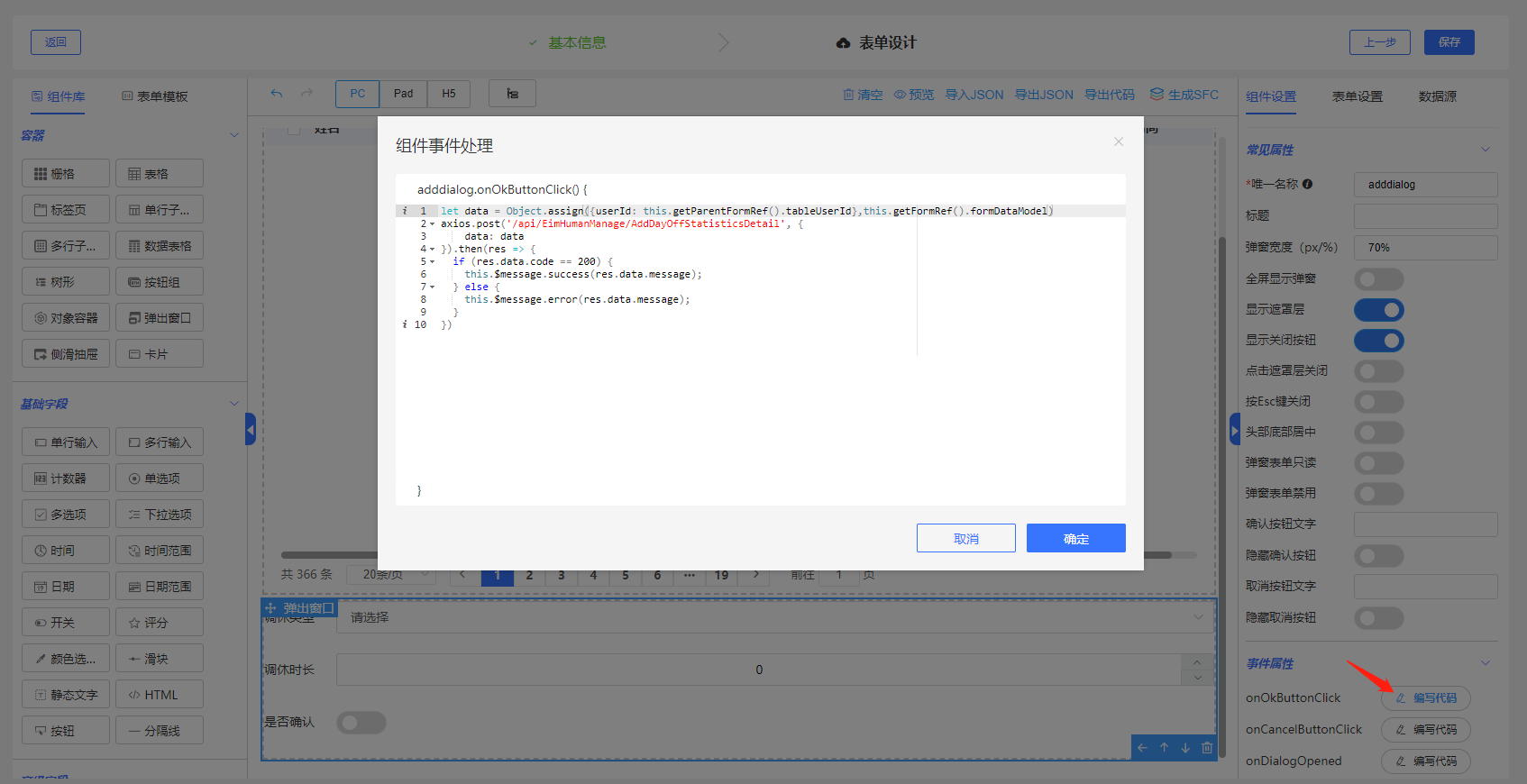
# 查询数据字典数据例子
参数:
"pageNo": DSV.currentPage, // 数据表格组件分页页码
"pageSize": DSV.pageSize, // 数据表格组件分页大小
"searchParam": VFR.widgetRefList.search.fieldModel, // 获取搜索框的搜索内容,**search为组件唯一名称**
"typeCode": "MaterialType" // 所查询的字典类型
}
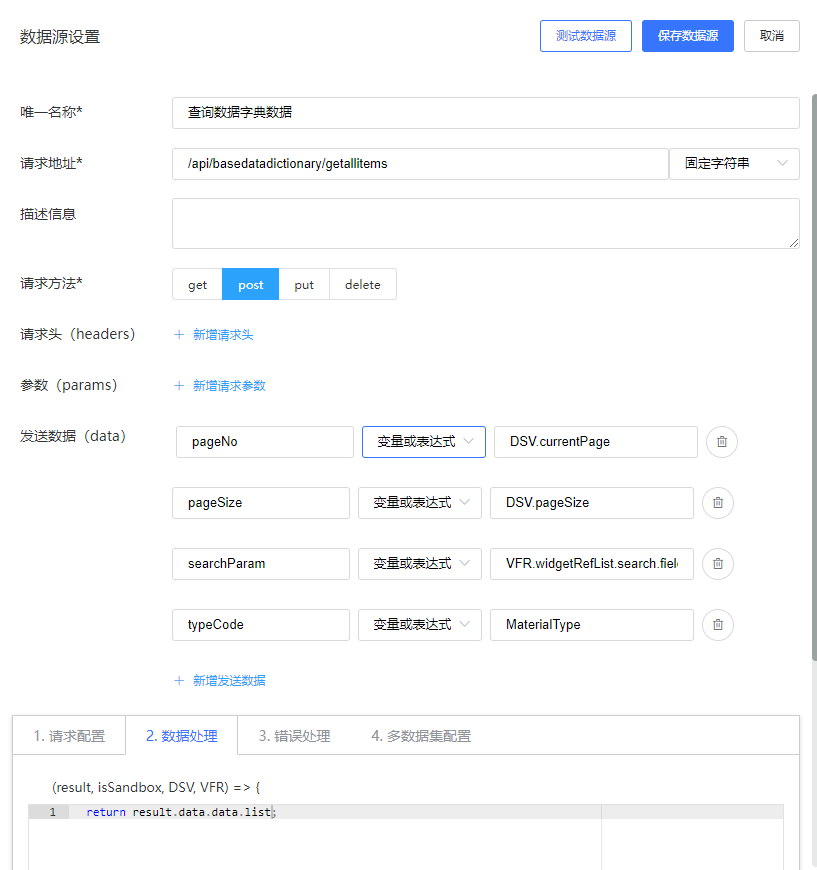
← 站点组网 Modbus设备接入→
